Cách khắc phục lỗi không có tuyến đường trên Discord (2022)

Tiếp tục loạt bài viết về cách khắc phục các lỗi ứng dụng Discord(Discord application) khác nhau , hôm nay, chúng tôi sẽ đề cập đến một vấn đề phổ biến khác - lỗi 'No Route'. Lỗi No Route(No Route error) cản trở người dùng tham gia các kênh thoại Discord cụ thể và đã có nhiều người gặp phải. (Discord voice)Mặc dù lý do chính xác đằng sau sự cố vẫn chưa được xác định, nhưng lỗi này dường như tương tự như việc kiểm tra ICE và bị mắc kẹt(ICE checking and stuck) trên các vấn đề kết nối RTC . Cả hai điều này và thông báo lỗi không có tuyến(route error) đều gặp phải khi Discord gặp sự cố kết nối thoại.
Có nhiều lý do khiến Discord có thể không kết nối được với một máy chủ thoại(voice server) cụ thể . Trong hầu hết các trường hợp, các chương trình chống vi-rút của bên thứ ba hoặc tường lửa mạng(network firewall) của bạn đang chặn Discord hoạt động bình thường. Hơn nữa(Furthermore) , ứng dụng khách trên máy tính để bàn của(s desktop client) Discord được(Discord) thiết kế để chỉ hoạt động song song với các VPN(VPNs) có UDP . Nếu bạn sử dụng VPN không phải (VPN)UDP , lỗi không có tuyến(route error) sẽ thường xuyên gặp phải. Tính năng Chất lượng(Quality) Dịch vụ(Service feature) , khi được bật nhưng không được hỗ trợ, cũng có thể nhắc ứng dụng hoạt động sai. Tương tự, nếu máy chủ đang được lưu trữ từ một lục địa hoặc khu vực(continent or region) khác , sẽ không có lỗi tuyến đường(route error) nào phát sinh.
Tùy thuộc vào gốc của lỗi Không có tuyến đường(No Route error) , có nhiều cách để giải quyết nó. Thực hiện theo các giải pháp được giải thích bên dưới lần lượt cho đến khi sự cố dừng lại.

Làm cách nào để sửa lỗi 'No Route' trên Discord?(How to fix the ‘No Route’ error on Discord?)
Việc sửa lỗi No Route(No Route error) của Discord không có vấn đề gì đáng lo ngại và có thể đạt được sau vài phút. Ngoài ra, nếu bạn đủ may mắn, một system-wide restart (computer as well as router/modem) sẽ giải quyết được sự cố.
Để cung cấp cho bạn ý chính, hầu hết chúng ta đều được các nhà cung cấp dịch vụ Internet(Internet service) ( ISP ) cung cấp (ISPs)địa chỉ IP động(dynamic IP address) do tính hiệu quả về chi phí của nó. Trong khi các IP(IPs) động an toàn hơn và có chi phí bảo trì thấp(maintenance cost) , chúng cũng kém ổn định hơn rất nhiều và liên tục thay đổi. Bản chất biến động này của IP động có thể làm gián đoạn luồng thông tin và dẫn đến một số vấn đề. Chỉ cần(Simply) khởi động lại bộ định tuyến của bạn (rút cáp nguồn và cắm(power cable and plug) lại sau khi đợi vài giây) sẽ giúp nó ổn định trên một địa chỉ IP duy nhất và có thể giải quyết (IP address)lỗi không có tuyến(route error) của Discord. Trong khi bạn đang ở đó, cũng thực hiện khởi động lại máy tính(computer restart) .
Bạn cũng có thể thử kết nối với mạng internet(internet network) khác hoặc với điểm phát sóng di động của mình để loại bỏ lỗi 'Không có tuyến đường'.
Nếu thủ thuật trên không(above trick didn) giúp bạn kết nối với kênh thoại(voice channel) , đã đến lúc thử một số giải pháp lâu dài hơn.
Phương pháp 1: Tắt chương trình chống vi-rút và VPN của bên thứ ba(Antivirus Programs & VPNs)
Trước tiên, hãy đảm bảo rằng chương trình chống vi-rút của bạn hoặc chính trình bảo vệ Windows không chặn kết nối của Discord. Tính năng bảo mật(security feature) web thời gian thực trong các ứng dụng chống vi-rút của bên thứ ba được biết là bảo vệ quá mức và chặn nội dung(block content) không thực sự có hại. Từ việc không tải các trang web nhất định đến cấm các ứng dụng khác truyền dữ liệu, chính sách chặn hầu hết các AV(AVs blocking) vẫn còn là một bí ẩn.
Để tạm thời vô hiệu hóa chương trình bảo mật(security program) của bạn và cả trình bảo vệ Windows(Windows defender) (Cách tắt Tường lửa (Firewall)Windows 10 ) và kiểm tra xem lỗi không có tuyến đường(route error) có được giải quyết hay không. Nếu đúng như vậy, hãy thêm Discord vào danh sách ngoại lệ / trắng của chương trình (quy trình là duy nhất cho từng phần mềm) hoặc chuyển sang một phần mềm bảo mật(security software) khác . Để đưa Discord vào danh sách trắng từ Tường lửa của Windows(Windows Firewall) :
1. Khởi chạy Cài đặt (Settings ) bằng cách sử dụng tổ hợp phím nóng Windows key + I và nhấp vào Cập nhật & Bảo mật(Update & Security) .

2. Sử dụng menu điều hướng(navigation menu) bên trái , di chuyển đến trang Bảo mật của Windows(Windows Security) và nhấp vào nút Mở Bảo mật của Windows(Open Windows Security) .

3. Trong cửa sổ sau, nhấp vào Tường lửa & bảo vệ mạng.(Firewall & network protection.)

4. Nhấp vào liên kết Cho phép ứng dụng thông qua(Allow an app through the firewall) siêu liên kết tường lửa.

5. Đầu tiên, nhấp vào Thay đổi Cài đặt(Change Settings) ở trên cùng.

6. Tiếp theo, đánh dấu vào các hộp bên trái của Discord và hộp bên dưới Riêng tư(under Private) .

7. Nếu Discord không(Discord isn) phải là một trong những chương trình được liệt kê, hãy nhấp vào Cho phép ứng dụng khác…(Allow another app…) sau đó nhấp vào nút Duyệt qua(Browse button) và tìm Discord( locate Discord) . Sau khi tìm thấy, hãy nhấp vào Thêm.(Add.)

Tương tự, không có gì bí mật khi Discord không hoạt động tốt với các chương trình VPN , đặc biệt là những chương trình không có công nghệ User Datagram Protocol ( UDP ). Thực hiện tìm kiếm nhanh trên Google(Google search) để kiểm tra xem VPN của bạn có sử dụng hoặc hỗ trợ UDP hay không và nếu không, hãy tắt dịch vụ khi sử dụng Discord . Một số dịch vụ VPN sử dụng UDP là NordVPN , OpenVPN , v.v.
Phương pháp 2: Chuyển đổi máy chủ DNS của bạn
Discord có thể không tham gia được máy chủ thoại nếu bạn đang sử dụng mạng cơ quan hoặc trường học(work or school network) và Discord , cùng với các ứng dụng liên lạc khác, đã bị quản trị viên mạng chặn. Điều này thường được thực hiện để bảo mật mạng và mặc dù điều này khó có thể xảy ra, nhưng cách duy nhất của bạn là yêu cầu quản trị viên nới lỏng chính sách chặn(blocking policy) .
Bạn cũng có thể thử lướt Internet qua một máy chủ DNS(DNS server) khác , nhưng bạn có thể gặp một số rắc rối nếu bị bắt.
1. Khởi chạy Cài đặt (Settings )Windows và nhấp vào Mạng và Internet(Network and Internet) .

2. Trong Cài đặt mạng nâng cao(Advanced Network Settings) trên bảng bên phải, nhấp vào Thay đổi tùy chọn bộ điều hợp(Change adapter options) .

3. Trong cửa sổ Network Connections(Network Connections window) sau , nhấp chuột phải (right-click ) vào mạng hiện tại(current network) của bạn và chọn Properties từ menu tùy chọn tiếp theo.

4. Chọn Internet Protocol Version 4 (TCP/IPv4) trong phần 'Kết nối này sử dụng các mục sau:' và nhấp(section and click) vào nút Thuộc tính (Properties ) mở khóa.

5. Nhấp vào nút radio(radio button) bên cạnh Sử dụng các địa chỉ máy chủ DNS sau(Use the following DNS server addresses) : và nhập các giá trị sau để sử dụng máy chủ DNS(DNS server) của Google .
Máy chủ DNS ưa thích: 8.8.8.8
Máy chủ DNS thay thế: 8.8.4.4

6. Nhấn OK để lưu cài đặt Máy chủ DNS(DNS Server) mới và thực hiện khởi động lại máy tính(computer restart) . Bây giờ bạn có thể kết nối với bất kỳ máy chủ thoại Discord(Discord voice) nào mà không gặp phải lỗi không có tuyến đường(route error) .
Cũng nên đọc:(Also Read:) 10 máy chủ DNS công cộng tốt nhất
Phương pháp 3: Thay đổi vùng máy chủ
(Voice connection)Lỗi kết nối thoại khá phổ biến khi người dùng cố gắng kết nối với một kênh thoại(voice channel) được lưu trữ từ một khu vực khác hoặc một lục địa khác. Để giải quyết vấn đề này, bạn có thể yêu cầu chủ sở hữu máy chủ(server owner) thay đổi vùng máy chủ(server region) hoặc yêu cầu họ cấp cho bạn quyền cần thiết và tự thay đổi vùng.
1. Rõ ràng, hãy bắt đầu bằng cách khởi chạy ứng dụng Discord(Discord application) và nhấp vào lỗi hướng xuống(downward-facing error) bên cạnh tên máy chủ của bạn. Chọn Cài đặt Máy chủ(Server Settings) từ danh sách thả xuống.

2. Trên trang Tổng quan về máy chủ(server Overview page) , nhấp vào nút Thay đổi (Change ) bên cạnh khu vực máy chủ hiện tại của bạn.

3. Nhấp vào vùng máy chủ khác(different server region) trong cửa sổ sau để chuyển sang vùng đó.

4. Khi thay đổi khu vực máy chủ, bạn sẽ nhận được một cửa sổ bật lên ở cuối cửa sổ bất hòa(discord window) cảnh báo bạn về những thay đổi chưa được lưu. Nhấp vào Lưu thay đổi (Save Changes ) để hoàn tất.

Phương pháp 4: Tắt tính năng Chất lượng(Quality) dịch vụ(Service feature) của Discord
Discord bao gồm tính năng chất lượng dịch vụ(service feature) hướng dẫn bộ định tuyến / modem của bạn rằng dữ liệu được ứng dụng gửi đi có mức độ ưu tiên cao. Điều này giúp ứng dụng cải thiện chất lượng kênh thoại(voice channel quality) và hiệu suất tổng thể; tuy nhiên, tính năng này khá nhiều lỗi và được biết đến là nguyên nhân dẫn đến một số vấn đề, bao gồm không thể nghe thấy người khác và lỗi không có tuyến đường(route error) . Vì vậy, hãy xem xét việc tắt tính năng QoS(QoS feature) nếu bất kỳ lỗi nào như vậy xuất hiện.
1. Nhấp vào biểu tượng bánh răng cưa(cogwheel icon) bên cạnh tên người dùng Discord(Discord username) của bạn để truy cập Cài đặt(User Settings) người dùng .

2. Trong Cài đặt ứng dụng, nhấp vào Thoại & Video(Voice & Video) .
3. Cuộn(Scroll) xuống trên bảng điều khiển bên phải và tắt (toggle off the ‘Enable Quality of Service High Packet Priority’ ) tùy chọn 'Kích hoạt mức độ ưu tiên gói cao của chất lượng dịch vụ' trong Chất lượng dịch vụ.
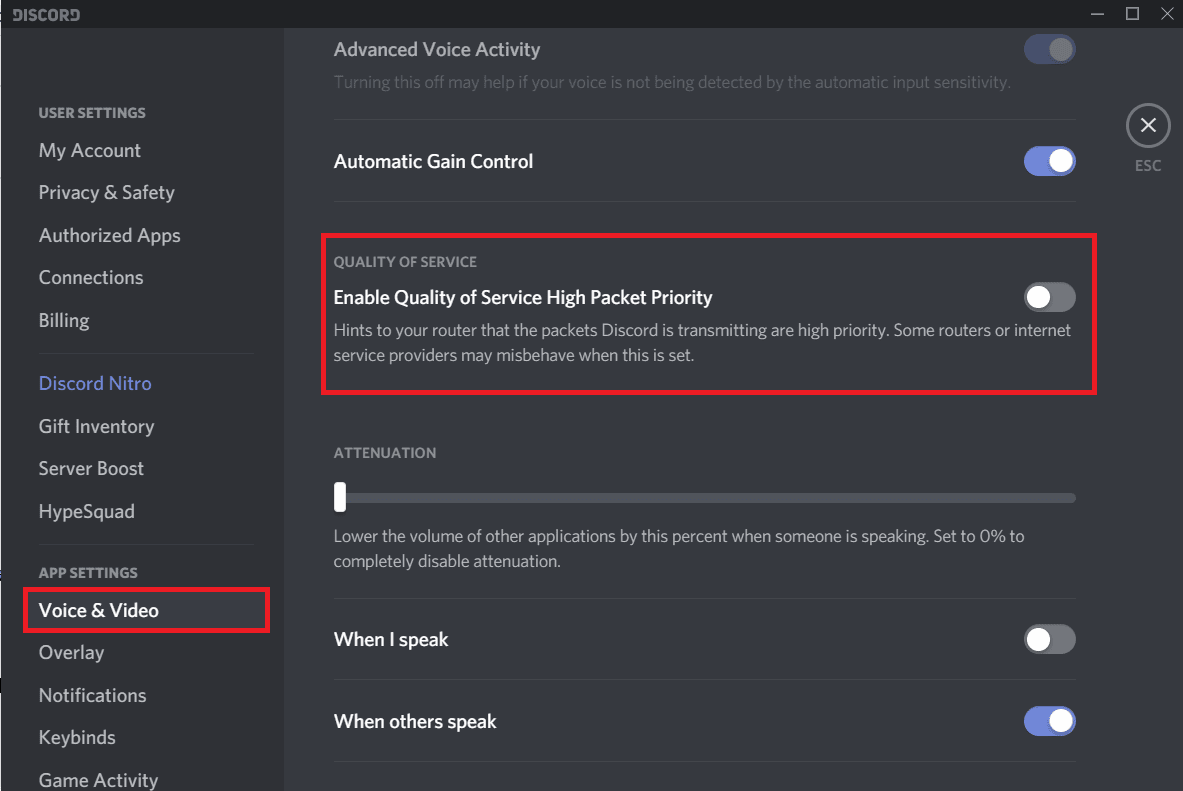
Phương pháp 5: Đặt địa chỉ IP(IP address) mới và đặt lại Cài đặt DNS(DNS Settings)
Như đã đề cập trước đó, khởi động lại toàn hệ thống là một cách nổi tiếng để sửa lỗi không có tuyến đường(route error) . Mặc dù nó có vẻ không hiệu quả với tất cả mọi người. Người dùng không may mắn có thể thử đặt địa chỉ IP(IP address) mới và đặt lại cài đặt DNS hiện có theo cách thủ công bằng cách thực hiện một vài lệnh trong dấu nhắc lệnh(command prompt) .
1. Nhấn phím Windows key + R để khởi chạy hộp lệnh Run(Run command) , nhập cmd vào hộp văn bản và nhấn ctrl + shift + enter để khởi chạy Command Prompt với tư cách Quản trị(Administrator) viên .

Lưu ý:(Note:) Bạn sẽ nhận được cửa sổ bật lên kiểm soát tài khoản(account control) người dùng hỏi xem Command Prompt có được phép thực hiện các thay đổi đối với thiết bị hay không. Nhấp(Click) vào Có (Yes ) để cấp quyền cần thiết.
2. Khi cửa sổ Command Prompt(Command Prompt window) mở ra, hãy nhập lệnh dưới đây một cách cẩn thận và nhấn enter(below command and press enter) để thực thi.
ipconfig /release
Lưu ý:(Note:) Lệnh trên giải phóng địa chỉ IP(IP address) đã được máy chủ DHCP(DHCP server) tự động gán cho bạn .
3. Tiếp theo, đã đến lúc xóa bộ nhớ cache DNS(DNS cache) hiện có trước khi thiết lập địa chỉ IP(IP address) mới . Để thực hiện việc này, hãy thực hiện lệnh sau-
ipconfig /flushdns
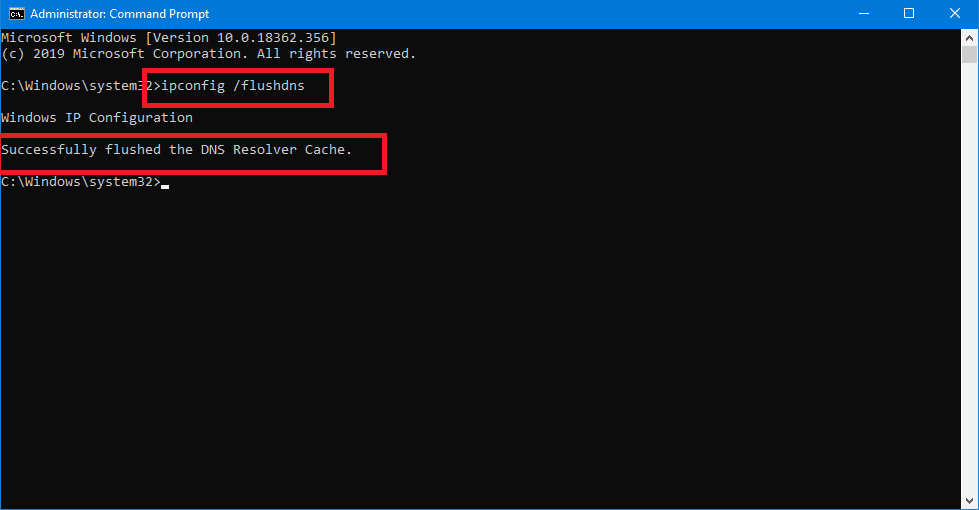
4. Cuối cùng, vì chúng tôi đã phát hành địa chỉ IP(IP address) trước đó , chúng tôi sẽ cần chỉ định một địa chỉ mới.
5. Chạy lệnh dưới đây(below command) và đóng cửa sổ Command Prompt(Command Prompt window) sau khi thực hiện.
ipconfig /renew
6. Khởi động lại máy tính của bạn và kiểm tra xem lỗi không có tuyến đường(route error) vẫn tiếp tục tồn tại.
Khuyến khích:(Recommended:)
- (Fix Red Screen)Sửa lỗi màn hình đỏ chết chóc(Death Error) ( RSOD ) trên Windows 10
- Làm thế nào để giải phóng RAM trên máy tính Windows 10 của bạn?
- Khắc phục sự cố không thể nghe thấy mọi người khi bất hòa
Một trong năm phương pháp được liệt kê ở trên sẽ giải quyết được lỗi Discord No Route và giúp bạn kết nối với (Discord No Route error)kênh thoại(voice channel) có vấn đề . Tuy nhiên, nếu không có cách nào trong số họ hoạt động, bạn có thể liên hệ với nhóm hỗ trợ(support team) của Discord để được hỗ trợ thêm - Gửi(– Submit) yêu cầu. Sử dụng phiên bản web của Discord trong khi nhóm của họ liên hệ lại với bạn với một giải pháp chính thức.
Related posts
Fix Bạn đang được Rate Limited Discord Error
7 Ways ĐẾN Fix Discord RTC Connecting No Route Error
Sửa lỗi Discord Pick Up Game Audio Error
Fix Facebook Messenger Waiting cho Network Error
Fix Discord Go Live không xuất hiện
Fix Minecraft Error đã thất bại trong Write Core Dump
Fix Insufficient System Resources Exist Để hoàn thành API Error
Cách Fix Git Merge Error
Làm thế nào để Fix Steam Too Many Login Failures từ Network Error
Cách sửa mã lỗi Netflix M7111-1101
Làm thế nào để Fix Google Drive Access Denied Error
Fix Facebook Home Page Wo không tải Z8550 310
Khắc phục lỗi Halo Infinite No Ping tới Trung tâm dữ liệu của chúng tôi trong Windows 11
Fix Fallout 3 Ordinal 43 Không Found Error
Cách Fix Application Error 0xc0000005
Fix Windows Update Error Code 0x80072efe
Fix Hulu Error Code P-dev302
Sửa lỗi JavaScript Discord khi khởi động
Fix Discord Notifications không hoạt động
Fix Network Adapter Error Code 31 trong Device Manager
